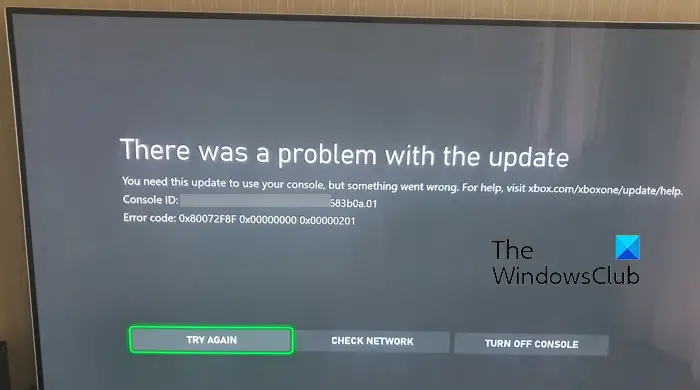Adakah anda mengalami kod ralat 0x00000201 pada konsol Xbox anda? Kod ralat ini dilaporkan berlaku apabila memasang kemas kini sistem pada konsol Xbox. Kod ralat Xbox 0x00000201 didahului oleh kod ralat lain dan kelihatan seperti-
0x8B050084 0x00000000 0x000002010x80072F8F 0x00000000 0x000002010x8x000002010x 0201, dsb.
Anda akan menerima mesej ralat yang serupa dengan mesej di bawah apabila ia dicetuskan:
Terdapat masalah dengan kemas kini.
Anda memerlukan kemas kini ini untuk menggunakan konsol anda, tetapi berlaku masalah. Untuk mendapatkan bantuan, lawati xbox.com/xboxone/update/help.
Kod Ralat: 0x80072F8F 0x00000000 0x00000201
Satu lagi contoh ralat ini dipaparkan dalam di bawah tangkapan skrin:
Kini, jika anda melihat ralat yang sama, mungkin terdapat sebab yang berbeza di sebaliknya. Ia mungkin disebabkan oleh cache konsol yang terkumpul. Atau, mungkin terdapat isu pelayan yang berterusan di penghujung Xbox, itulah sebabnya anda tidak boleh mengemas kini konsol anda. Selain itu, masalah ketersambungan rangkaian merupakan satu lagi punca yang berpotensi untuk ralat ini.
Betulkan kod ralat Xbox 0x00000201
Jika anda mengalami kod ralat 0x00000201 pada konsol Xbox anda semasa cuba mengemas kini konsol, berikut ialah penyelesaian yang boleh anda gunakan untuk membetulkannya:
Mulakan semula atau kitaran kuasa konsol Xbox anda. Semak status pelayan Xbox. Uji sambungan rangkaian anda. Pastikan anda mempunyai ruang cakera yang mencukupi untuk kemas kini baharu. Cuba lakukan kemas kini sistem luar talian. Tetapkan semula konsol Xbox anda.
1] Mulakan semula atau kitar kuasa konsol Xbox anda
Perkara pertama yang boleh anda lakukan untuk membetulkan ralat ini ialah memulakan semula konsol anda. Ia merupakan penyelesaian yang mudah tetapi berfungsi dengan baik dalam menyelesaikan kod ralat dan isu yang berbeza pada peranti anda. Jadi, tekan butang Xbox pada pengawal Xbox anda dan tahan sehingga anda melihat menu baharu. Kemudian, ketik pada pilihan Mulakan semula dan ia akan but semula konsol anda. Anda kemudian boleh mengemas kini konsol anda dan menyemak sama ada ralat telah dibetulkan.
Jika mula semula mudah tidak membantu, anda boleh melakukan kitaran kuasa pada konsol anda. Untuk berbuat demikian, ikuti prosedur di bawah:
Mula-mula, tekan dan tahan butang Xbox pada konsol anda selama kira-kira 10 saat untuk membiarkannya ditutup sepenuhnya. Sekarang, tanggalkan kabel kuasa konsol anda dan biarkan ia dicabut selama sekurang-kurangnya 30 saat untuk menetapkan semula bekalan kuasa.Seterusnya, palamkan semula konsol anda dan tekan butang Xbox untuk menghidupkannya.Akhir sekali, cuba pasang kemas kini sistem dan lihat jika ralat telah diselesaikan.
Sekiranya anda masih menerima perkara yang sama kod ralat semasa kemas kini sistem, teruskan ke pembetulan seterusnya.
Baca: Cara membetulkan kod ralat 100 pada Xbox.
2] Semak Status pelayan Xbox
Ralat mungkin dicetuskan kerana pelayan Xbox tidak berfungsi pada masa ini. Perkhidmatan Xbox Live yang bertanggungjawab untuk memuat turun dan memasang kemas kini sistem yang tersedia mungkin tidak berada dalam status berjalan. Akibatnya, anda terus mengalami ralat ini. Oleh itu, anda mesti menyemak status pelayan semasa Xbox Live dan memastikan perkhidmatannya tersedia dan berjalan.
Anda boleh melawati Halaman Xbox Status dan kemudian semak sama ada terdapat perkhidmatan dengan status Merah atau Kuning. Jika pelayan menghadapi gangguan atau beberapa isu lain, anda perlu menunggu sedikit masa untuk melakukan kemas kini sistem tanpa sebarang ralat. Walau bagaimanapun, jika semua perkhidmatan tersedia dan berjalan, anda boleh beralih ke kaedah penyelesaian masalah seterusnya.
3] Uji sambungan rangkaian anda
Satu lagi kemungkinan anda terus mendapat kod ralat ini ialah sambungan Internet anda tidak stabil atau lemah. Oleh itu, pastikan tiada masalah ketersambungan di penghujung anda. Anda boleh cuba memulakan semula penghala anda atau melakukan kitaran kuasa pada peranti rangkaian anda dan semak sama ada masalah itu telah dibetulkan. Anda juga boleh menyambungkan konsol anda ke sambungan rangkaian lain dan melihat sama ada isu itu telah dibetulkan. Selain itu, tukar kepada sambungan berwayar jika boleh.
Jika petua di atas tidak membantu, anda boleh menggunakan penyelesai masalah rangkaian Xbox untuk mengesan dan membetulkan isu sambungan rangkaian pada konsol anda. Begini cara untuk menggunakannya:
Mula-mula, buka panduan dengan menekan butang Xbox yang terdapat di tengah-tengah pengawal anda. Sekarang, klik pada pilihan Profil & sistem > Tetapan. Seterusnya, alihkan ke pilihan Umum > Tetapan rangkaian. Selepas itu, tekan pilihan Uji sambungan rangkaian untuk membenarkannya mengimbas masalah rangkaian dan membetulkannya. Setelah selesai, mulakan semula konsol anda dan semak jika ralat telah hilang.
Baca: Betulkan ralat Xbox 0x87de2713 semasa membuka permainan.
4] Pastikan anda mempunyai ruang cakera yang mencukupi untuk kemas kini baharu
Dalam beberapa senario, ralat mungkin dicetuskan jika konsol anda kehabisan ruang cakera. Jadi, pastikan terdapat ruang kosong yang mencukupi untuk menampung kemas kini sistem baharu. Anda boleh cuba mengosongkan ruang cakera dengan menyahpasang permainan dan apl yang tidak digunakan. Anda juga boleh menyambungkan pemacu keras USB luaran dan mengalihkan permainan anda ke pemacu ini untuk memberi sedikit ruang pada pemacu dalaman anda.
5] Cuba lakukan kemas kini sistem luar talian
Jika perkara di atas kaedah tidak membantu, kami mengesyorkan anda melakukan kemas kini sistem luar talian. Proses Kemas Kini Sistem Luar Talian Xbox (OSU) membolehkan anda mengemas kini konsol anda di luar talian. Untuk itu, anda perlu memuat turun fail kemas kini ke pemacu kilat USB dan kemudian menggunakannya untuk memasang kemas kini terus pada konsol Xbox Series X|S atau Xbox One anda. Berikut ialah prosedur penuh untuk melakukan kemas kini sistem luar talian pada Xbox. Ikut prosedur langkah demi langkah dan anda akan dapat mengemas kini konsol anda di luar talian.
Baca: Ralat 0x80073D26 atau 0x8007139F ralat perkhidmatan permainan.
6] Tetapkan semula konsol Xbox anda
Sekiranya ralat kekal sama, anda boleh tetapkan semula kilang konsol anda untuk membetulkan ralat. Sesetengah kerosakan pada peranti anda mungkin menghalang anda daripada memasang kemas kini sistem baharu. Oleh itu, anda boleh mengembalikan konsol anda kepada keadaan asalnya dan kemudian menyemak sama ada ralat telah diperbaiki. Berikut ialah langkah untuk melakukannya:
Mula-mula, ketik butang Xbox pada pengawal anda untuk memaparkan panduan. Sekarang, pergi ke Profil & sistem dan pilih Tetapan pilihan.Seterusnya, klik pada pilihan Sistem > Maklumat Konsol. Selepas itu, tekan pilihan Tetapkan Semula. Pada skrin seterusnya, anda akan digesa dengan pilihan termasuk Tetapkan semula dan alih keluar segala-galanya (alih keluar permainan, apl, tetapan, dsb.) dan Tetapkan semula dan pastikan permainan & apl saya (pastikan permainan dan apl anda utuh). Pilih salah satu daripada pilihan ini dengan sewajarnya dan ikut arahan yang digesa. Setelah konsol anda ditetapkan semula, semak sama ada ralat kini telah dibetulkan.
Semoga, ini membantu!
Apakah itu kod ralat E201 pada Xbox?
Kod ralat E201 pada konsol Xbox dilaporkan berlaku apabila cuba memulakan permainan. Ini mungkin isu sementara yang boleh anda selesaikan dengan memulakan semula konsol anda atau mengitar kuasa peranti anda. Atau, konsol mungkin rosak teruk, itulah sebabnya konsol tidak berfungsi dengan betul dan anda terus menerima ralat ini. Jadi, baiki konsol anda atau hubungi pasukan Sokongan Microsoft/Xbox.
Apakah itu kod ralat 0x000000001 pada Xbox PC?
Kod ralat 0x00000001 pada apl Xbox kebanyakannya berlaku semasa memasang, mengemas kini, atau melancarkan permainan melalui Game Pass pada Windows 11/10. Ia mungkin dicetuskan kerana rasuah dengan perkhidmatan permainan anda. Jadi, anda boleh cuba menyahpasang dan memasang semula Perkhidmatan Permainan Microsoft dan lihat jika ralat telah diperbaiki. Selain itu, anda boleh menetapkan semula atau membaiki apl Xbox atau memasangnya semula untuk membetulkan ralat.
Sekarang baca: Betulkan Kod Ralat Kemas Kini Xbox 0x8B0500D0, 0x00000000, 0x90050005.